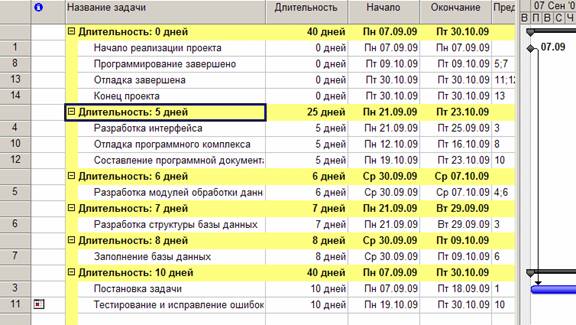|
Не могу найти требования по оформлению выпускной контрольной работы по курсу профессиональной переподготовки "Менеджмент предприятия" |
Таблицы и представления
Определенный пользователем фильтр используется в том случае, когда не подходит ни один из предыдущих способов фильтрации. Например, условие отбора содержит больше двух условий, накладываемых на значение столбца таблицы.
Для создания фильтра нужно выбрать пункт Проект/Фильтр/Другие фильтры, в открывшемся диалоге установить тип фильтра (задачи или ресурсы) и нажать кнопку Создать. Окно создания фильтра изображено на рисунке 4.8. На нем изображено описание фильтра, отбирающего критические задачи с длительностью от 7 до 14 дней. Это окно имеет флажок Показывать в меню, установка которого помещает созданный фильтр отдельным пунктом меню системы.
Удаление ранее созданного фильтра выполняется в пункте Проект/Фильтр/Другие фильтры. В открывшемся окне следует нажать кнопку Организатор, найти в правом списке название удаляемого фильтра, выделить его и нажать кнопку Удалить (рис. 4.9).
Группировка используется для разделения строк таблицы на группы по какому-нибудь признаку. По умолчанию задачи группируются внутри фаз (суммарных задач), а ресурсы вообще не сгруппированы и отображаются просто в виде списка. При решении практических задач может потребоваться сгруппировать, например, отдельно критические и некритические работы. Или сгруппировать ресурсы по типам ресурсов.
В системе Microsoft Project используются три вида группировок:
- предопределенные;
- созданные пользователем;
- временные.
Так же как таблицы, представления и фильтры, группировки разделены на группировки задач и ресурсов.
Предопределенная группировка выбирается и удаляется в пункте меню Проект/Группировка (рис. 4.10). В его подменю перечислены все имеющиеся группировки. Например, для задач имеются пункты: вехи, длительности, завершенные и незавершенные задачи, критические задачи и другие. Отмена действия группировки выполняется пунктом Нет группировки того же меню.
В качестве примера используем группировку Длительности в диаграмме Ганта проекта "Разработка программного комплекса". В результате все работы оказываются разделенными на группы по значению длительности задачи, а в таблицу добавляются заголовоки групп, выделенные желтым цветом (рис. 4.11).
Создание группировки пользователя выполняется в пункте Проект/Группировка/Другие группы. В раскрывшемся диалоге следует установить вид группировки (задачи или ресурсы) и нажать кнопку Создать. Создание новой группировки происходит в окне, изображенном на рис. 4.12.
В этом окне заполняются следующие параметры:
- имя – наименование группировки, по которому к ней можно будет обращаться;
- показывать в меню – позволяет включить имя группировки в подменю пункта Проект/Группировка ;
- группировать по – описание первичного уровня группировки строк таблицы. Оно подразумевает выбор поля базы данных проекта, по которому выполняется группировка, и определение порядка следования групп в таблице (по возрастанию или убыванию).
- Затем по – описание вторичного и всех последующих уровней группировки (заполняется аналогично).
- Группировать назначения, а не задачи (ресурсы) – установка этого флажка означает, что вместо группировка задач в таблице задач следует группировать назначения ресурсов на задачи (а в таблице ресурсов вместо группировки ресурсов будут группироваться назначения).
- Параметры группировки по полю – параметры шрифта, цвета заливки и узора для итоговых записей группировки, помещаемых в таблицу.
- Определить интервалы группировки – кнопка, позволяющая создать интервальную группировку. По умолчанию группировка выполняется по каждому значению выбранного параметра. Интервальная группировка используется, когда требуется сгруппировать параметр по интервалам значений. Например, группировка работ по длительности с интервалами минута, час, день неделя, месяц. На рис. 4.12 для поля Длительность выбрана группировка по неделям.
Для создания интервальной группировки нужно выбрать строку уровня группировки, нажать кнопку Определить интервалы группировки, после чего в открывшемся окне (рис. 4.13) указать параметры:
- группировать – единица измерения значений длительности;
- начиная с – нижнее значение первого интервала;
- интервал группировки – длина интервала.
Для удаления группировки из проекта необходимо воспользоваться Организатором: Проект/Группировка/Другие группировки/Организатор. В его окне (рис. 4.14) правый список содержит ранее определенные группировки. Для удаления выделяется название группировки и нажимается кнопка Удалить.
Временная группировка создается в пункте Проект/Группировка/Настройка группировки в таком же окне, как и изображенное на рис. 4.12. Единственным ее отличием является то, что параметры группировки нигде не сохраняются после ее применения.